Edge 브라우저에서 Bing 검색 기능을 비활성화하는 방법
- 王林앞으로
- 2024-01-30 13:21:242311검색
Edge 브라우저는 Microsoft에서 출시한 강력한 웹 브라우저이지만 Bing의 기본 검색 엔진 설정은 모든 사용자에게 적합하지 않을 수 있습니다. Bing 검색 사용을 중단하려는 사용자의 경우 설정을 취소하고 다른 검색 엔진으로 전환하는 것이 좋은 선택입니다. 이 기사에서는 PHP 편집기 Apple이 Edge 브라우저의 Bing 검색 기능을 취소하는 방법을 소개하고 간단하고 이해하기 쉬운 단계별 지침을 제공하여 개인화된 검색 경험을 쉽게 얻을 수 있도록 합니다.
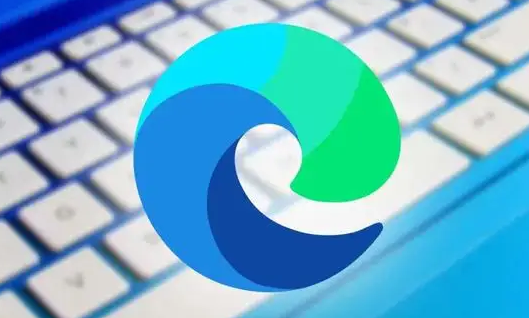
Edge 브라우저에서 Bing 검색 사용을 취소하는 방법 [해결됨]
먼저 최신 버전의 Edge 브라우저를 엽니다. 브라우저의 오른쪽 상단에 '설정 및 기타'라는 아이콘이 표시됩니다. 아이콘을 클릭하시면 됩니다.
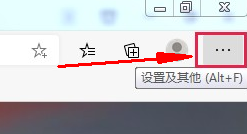
2. 클릭하면 그림과 같이 Edge 무료 브라우저의 메뉴 창이 팝업됩니다. 창에서 "설정" 항목을 클릭하면 Edge 브라우저의 설정 페이지가 열립니다.
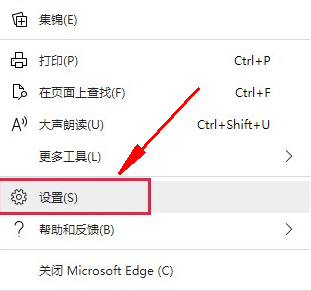
3. Edge 브라우저의 설정 페이지에 들어간 후, 그림과 같이 페이지 왼쪽의 탐색 표시줄을 클릭하여 "개인정보, 검색 및 서비스" 설정 페이지로 전환합니다.
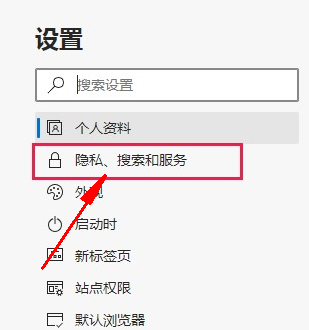
4. 개인정보, 검색 및 서비스 설정 페이지 하단의 "서비스" 열을 찾아 그림과 같이 "주소 표시줄 및 검색" 항목을 클릭하세요.
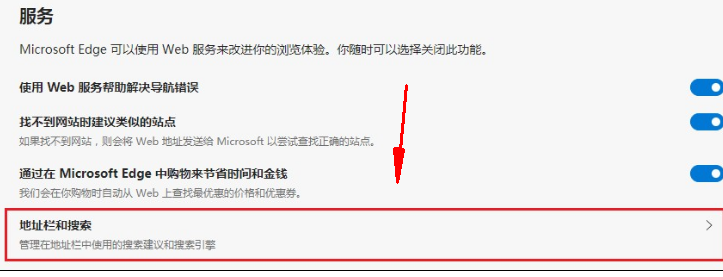
5. 주소 표시줄 및 검색 페이지에서 "주소 표시줄에 사용되는 검색 엔진" 오른쪽의 드롭다운 메뉴를 클릭하고 그림과 같이 사용하려는 검색 엔진을 선택합니다.
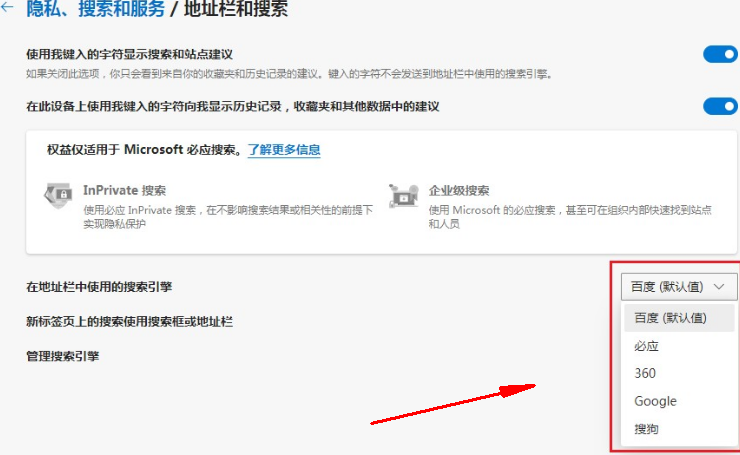
위 내용은 Edge 브라우저에서 Bing 검색 기능을 비활성화하는 방법의 상세 내용입니다. 자세한 내용은 PHP 중국어 웹사이트의 기타 관련 기사를 참조하세요!

